株価を使用してExcelでリアルタイムの株価を取得する方法
Microsoft Excelを使用すると、株式市場の価格を簡単に取得できます。そのストックデータタイプはオンラインデータソースに接続されており、操作して更新できる豊富で興味深い情報にアクセスできます。 Excelで株価を取得する方法を見てみましょう 。
Excelでリアルタイムの株価を取得
MSN MoneyCentral Webクエリを使用してExcelで株価を取得できますが、状況は大きく変わりました。新しいシステムは、すぐに操作して更新できる豊富で興味深い情報を提供します。それを行う方法は次のようになります:
- テーブルを作成する
- ティッカーシンボルを入力してください
- Excelにエントリに一致するものを見つけさせます
- 列を追加して詳細情報を抽出します
- テーブルのエントリの間隔を空ける
株価などのデータは常に変化しているため、接続を更新することでいつでも最新のデータを取得できます。
1]テーブルを作成する
これについては、「挿入」に移動してください 」タブをクリックし、「テーブル」を選択します ’。
Excelワークシートに株価を追加するには、テキストを「株価」データ型に変換します。その後、別の列を選択して、株価や価格の変化などの関連する詳細を抽出できます。
各セルに会社名またはファンド名を説明するテキストを入力します。または、ティッカーシンボルを入力することもできます。
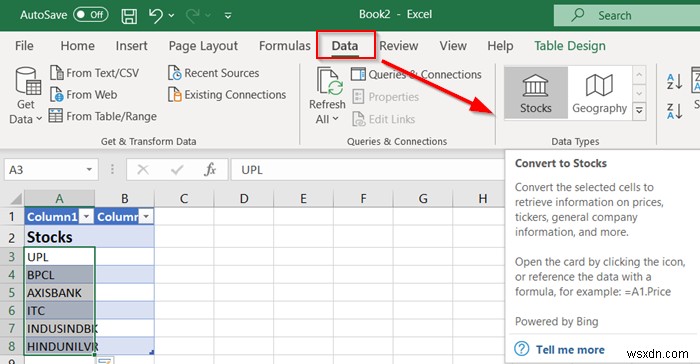
セルを選択して、「データ」に移動します ' タブ。次に、[株式]をクリックします ’。
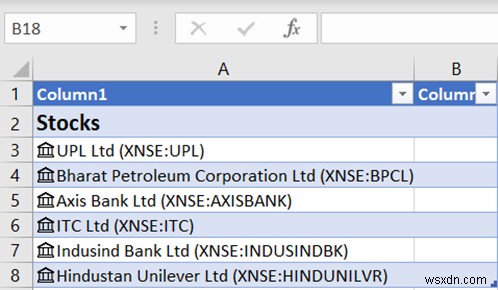
Excelは、セルに入力したエントリとそのオンラインソースの間に一致するものを見つけると、テキストをStocksデータ型に簡単に変換します。これは、「株式のリンクされたレコードアイコン」で確認できます。 ’が表示されます。
2]列を追加して詳細情報を抽出します
次に、データ型のセルを1つ以上選択します。 「列の追加 ’ボタンが表示されます。
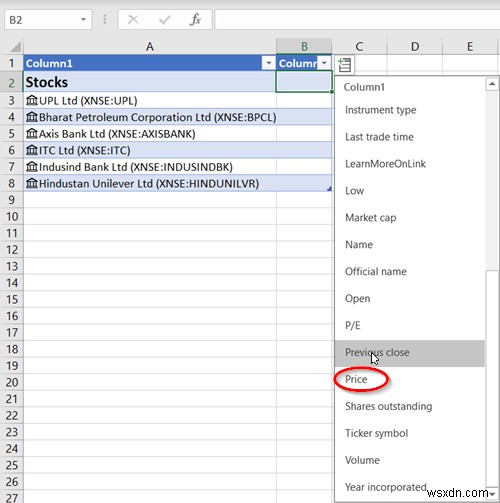
表示されたら、そのボタンをクリックしてから、フィールド名をクリックして詳細情報を抽出します。たとえば、株式の場合、最も重要な決定要因である価格を選択することに関心があるかもしれません。
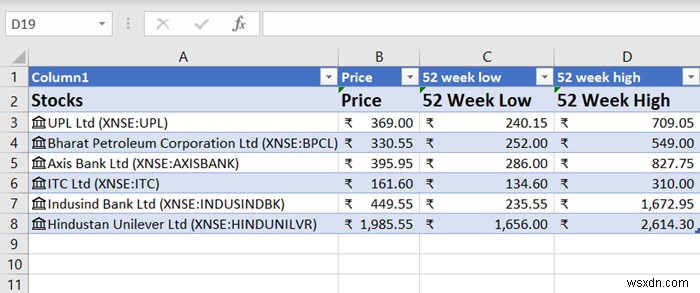
[列を追加]をクリックします ’ボタンをもう一度押して、フィールドを追加します。たとえば、数週間、数か月、または数年にわたる株式のパフォーマンスを追跡できます。
テーブル内のエントリの間隔を空けるには、すべての列を選択して「ホーム」に移動します ’タブ。
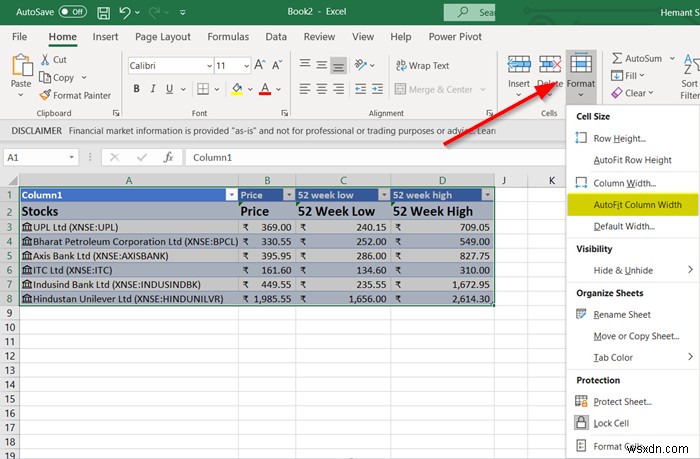
次に、「セル」に移動します 」セクションを選択し、「フォーマット」をクリックします ’下矢印ボタン。
[列幅の自動調整]を選択します ’と完了です!
かっこいい!
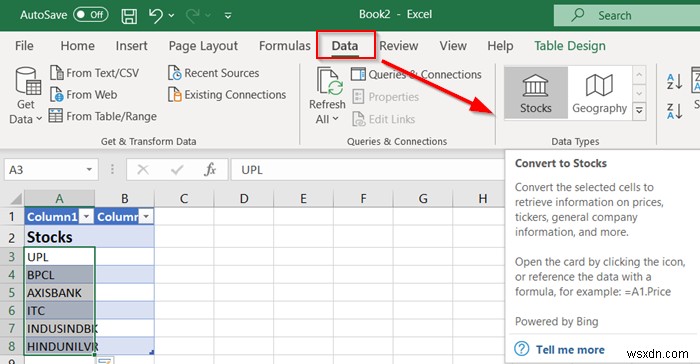
-
Excel で条件付き書式を使用して色でフィルター処理する方法
Excel で作業しているときに、データを色でフィルタリングする必要があることがよくあります 条件付き書式で書式設定されている . Excel の条件付き書式機能を利用して、さまざまな条件を適用してセルの外観を変更できます。色に応じてデータをフィルタリングすることで、データセットから必要な特定のデータを抽出できます。データセットが小さい場合は、手動で完了することができる場合があります。ただし、膨大なデータセットの場合、手動でデータをフィルタリングするのは困難です。それは時間のかかる面倒な作業に変わります。しかし、あなたは幸運です!あなたは、実質的にすべてのスプレッドシート関連の問題に対する解決
-
Excel で XML を使用してカスタム リボンを追加する方法
カスタム リボンを追加する方法を探しています XML を使用 エクセルで?次に、これはあなたにぴったりの場所です。ここでは、 カスタム リボン を追加する手順を順を追って説明します。 XML を使用 ワークブックをダウンロードして、自分で練習できます。 Excel で XML を使用してカスタム リボンを追加する手順 一部の学生の学生 ID を含むデータセットがあるとします。 、名前 、マーク .次に、 MsgBox を開く方法を示します。 カスタム リボン を追加して XML を使用して Excel で 自分で行うには、以下の手順に従ってください。 ステップ 1:E
